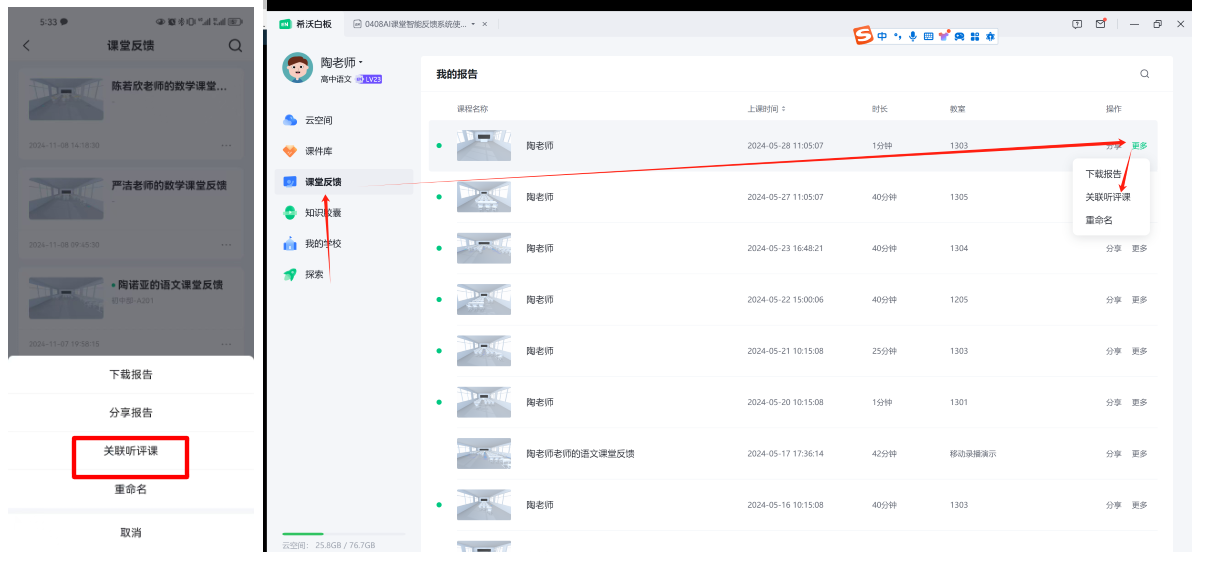1.核心功能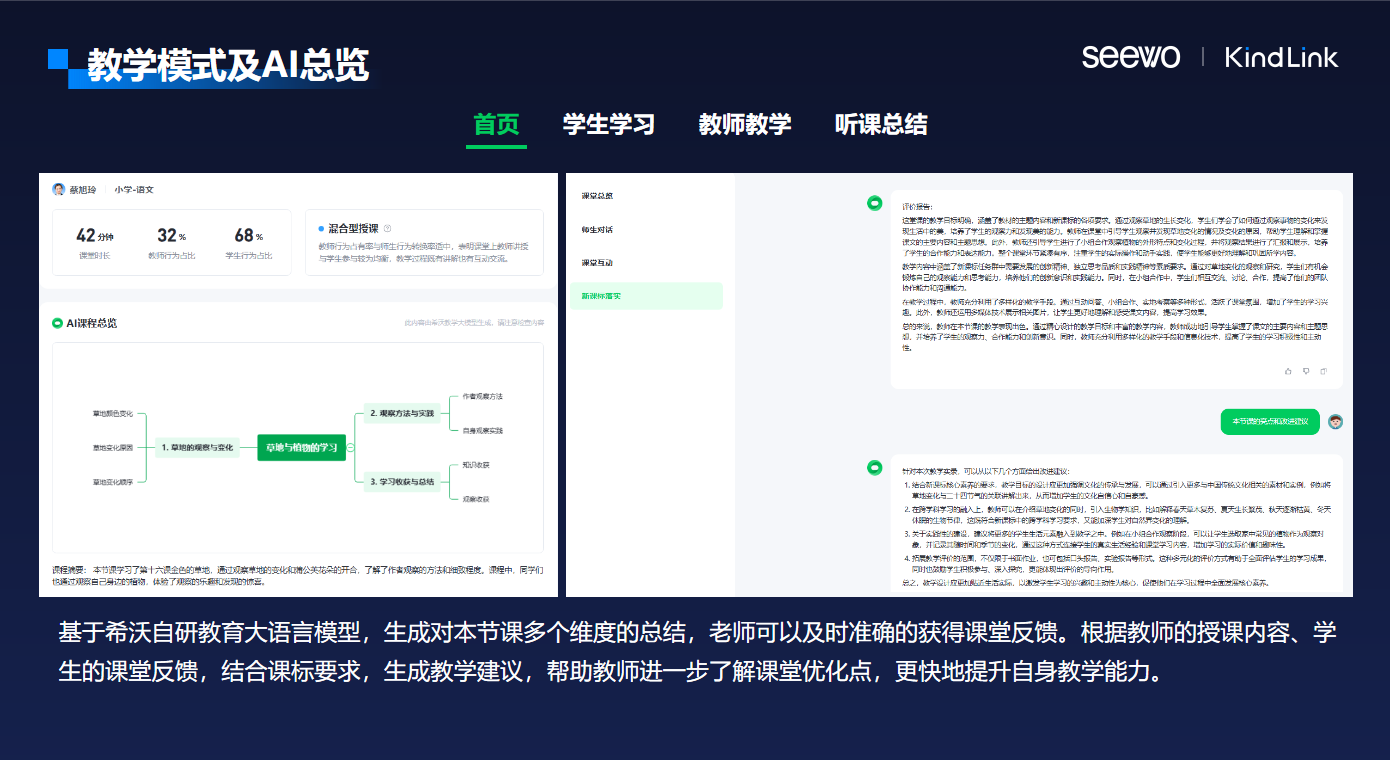
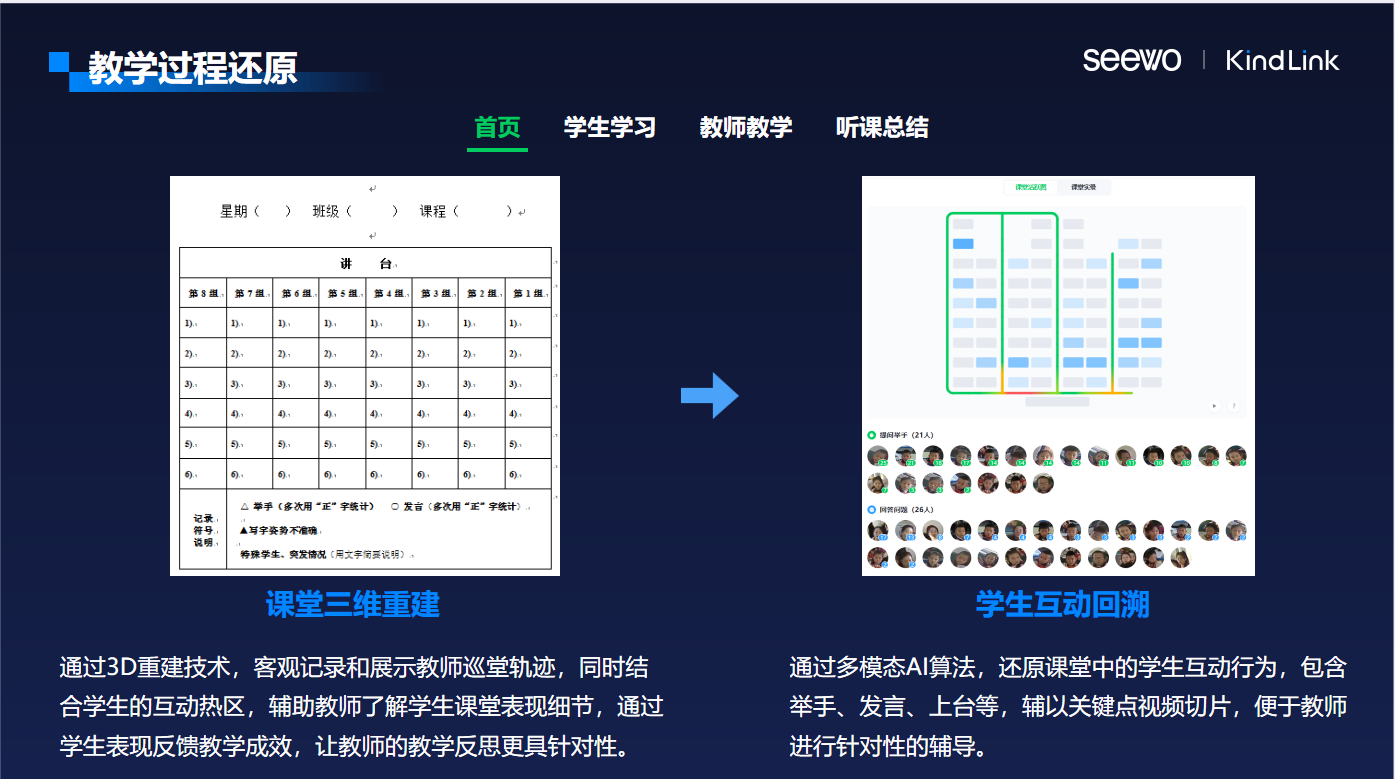
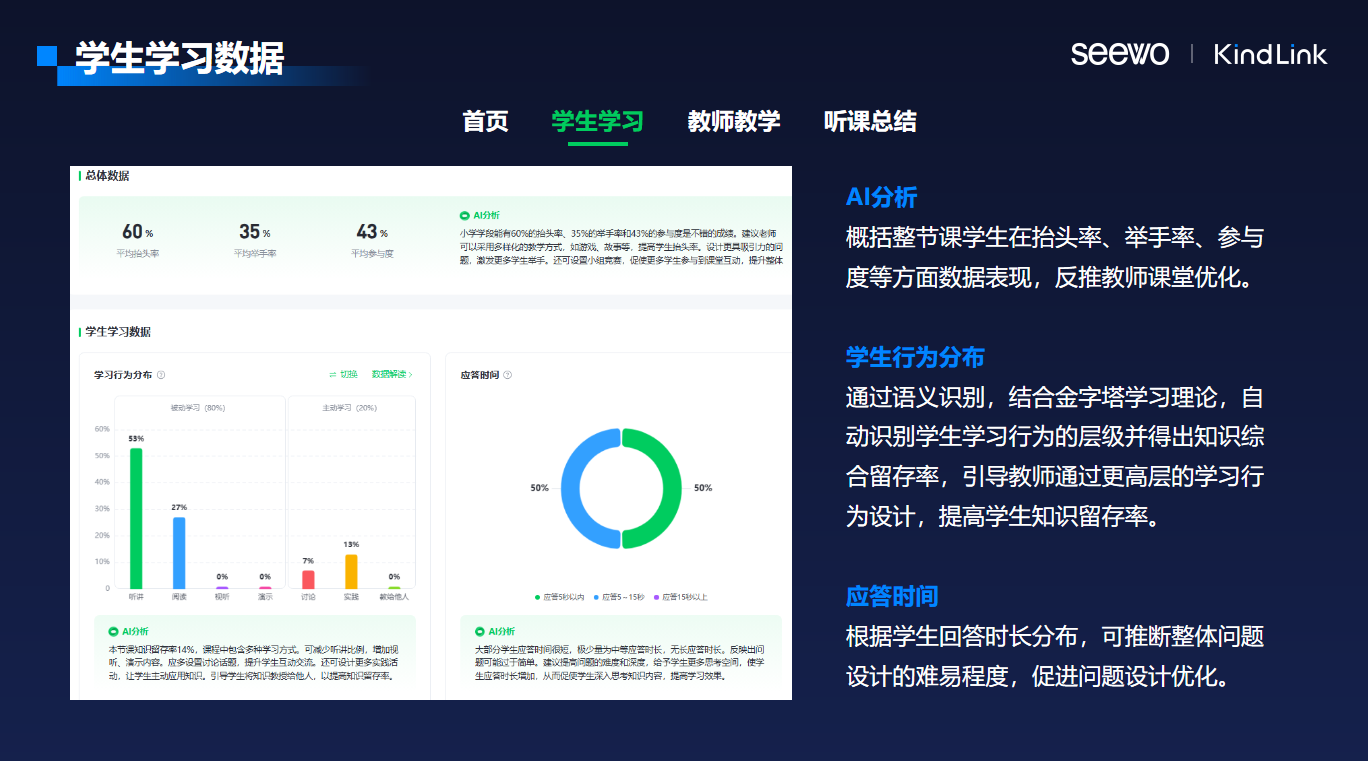
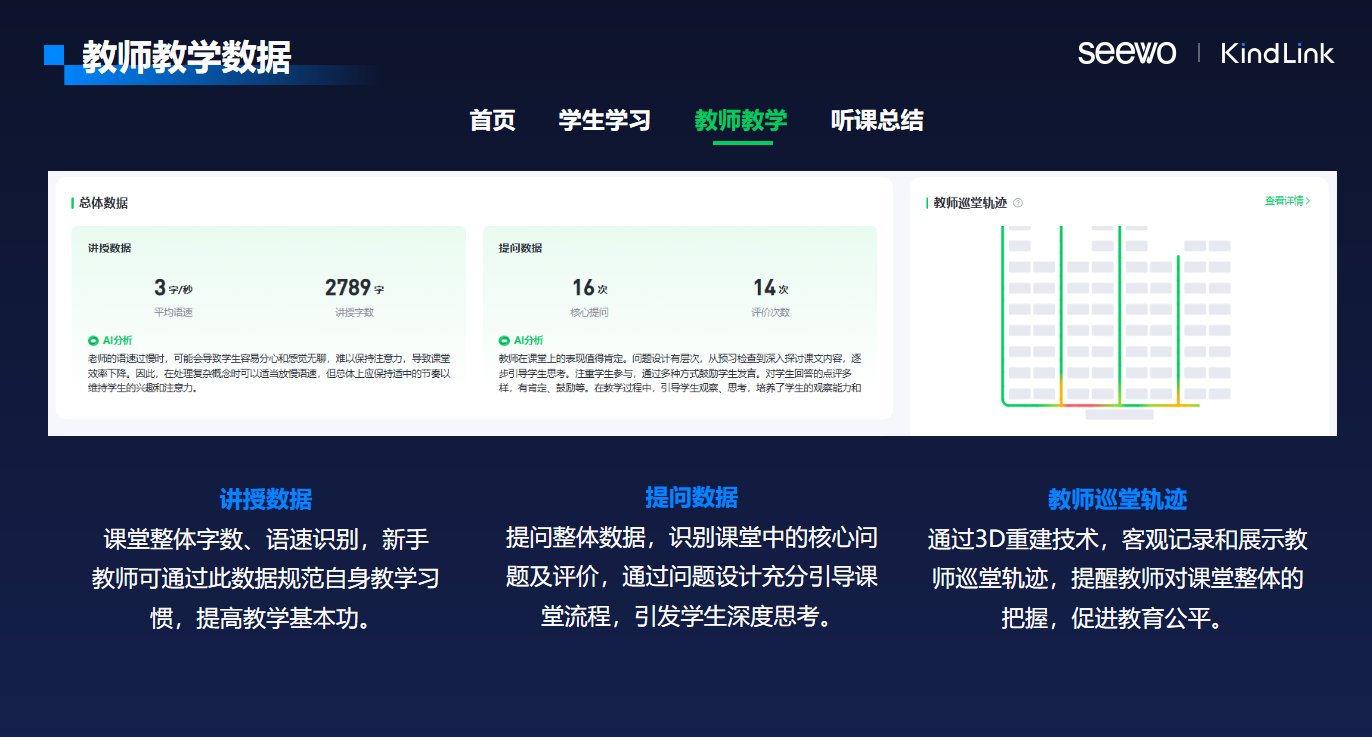
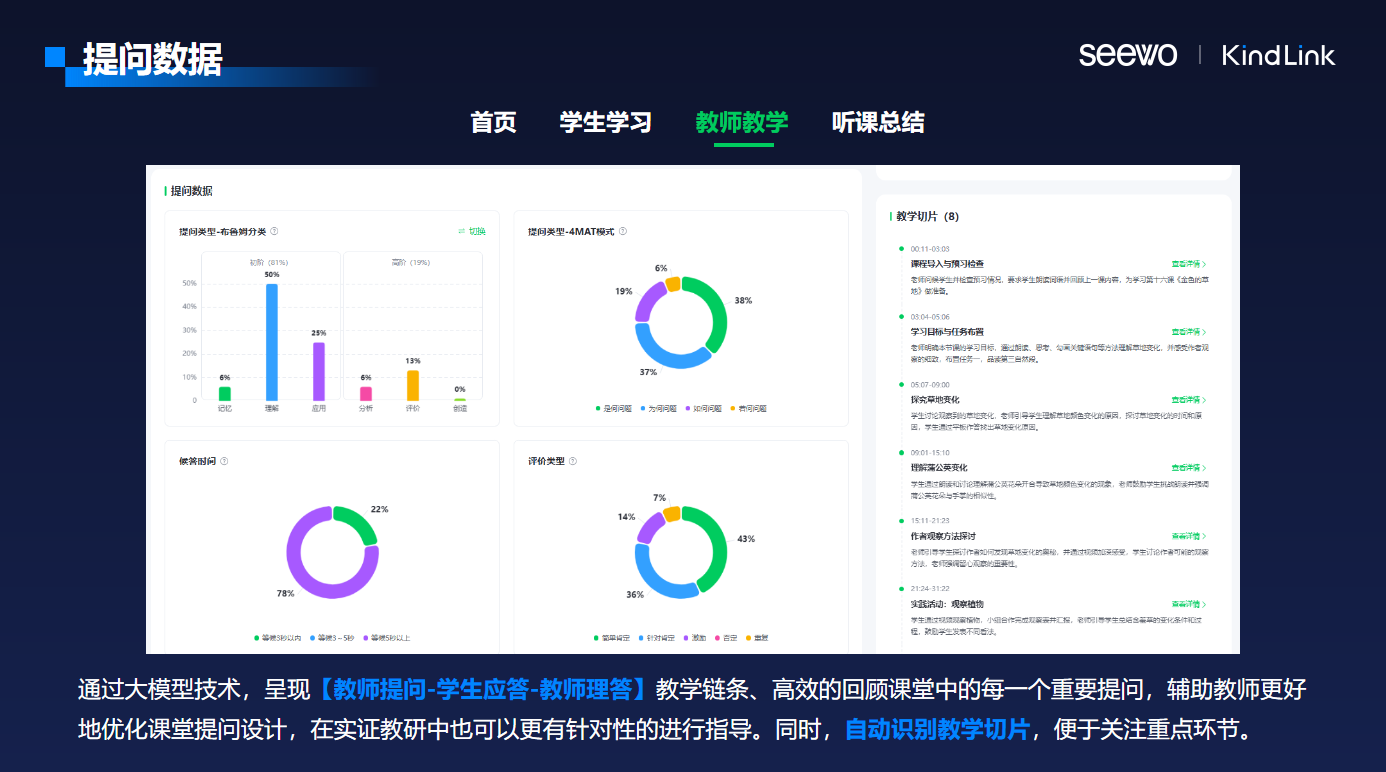
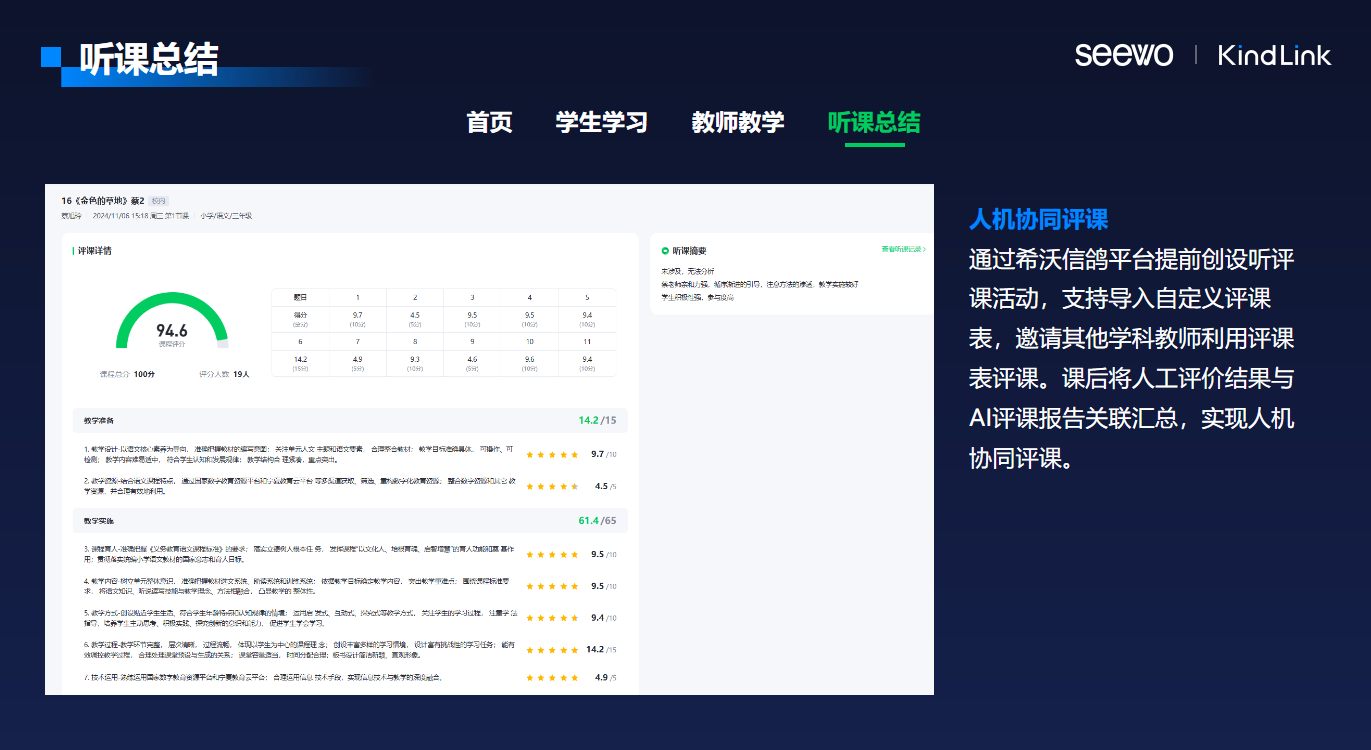 二、使用说明
二、使用说明
使用前:
(1)检查是否加入学校三个课堂平台
登录 ke.seewo.com,点击右上角个人头像-管理后台,若能进入管理后台则代表老师已被加入学校,若没有管理后台按钮,则需要联系学校管理员加入学校。
注意:若未加入学校三个课堂平台,将影响教师查看课堂报告和学校管理平台数据统计。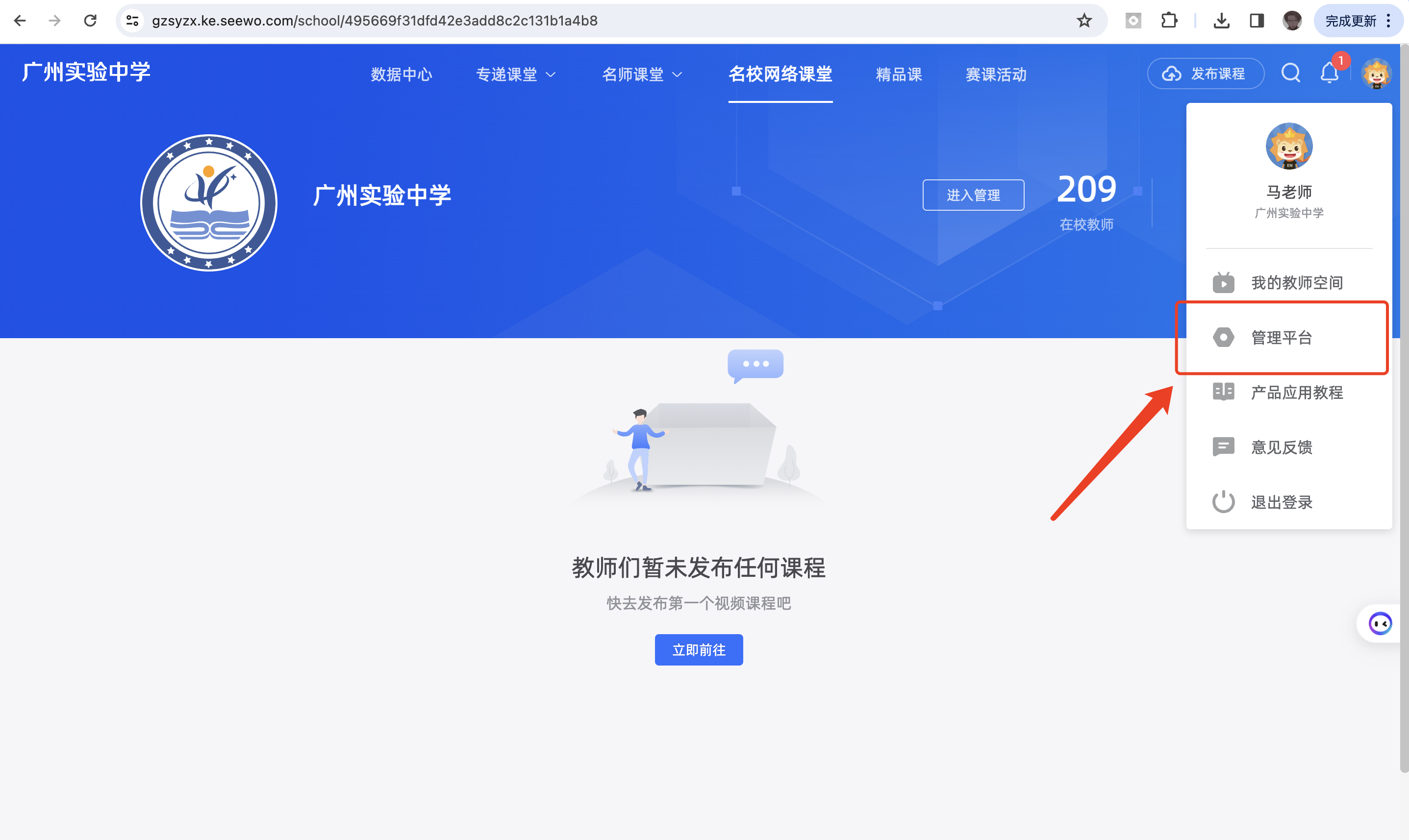
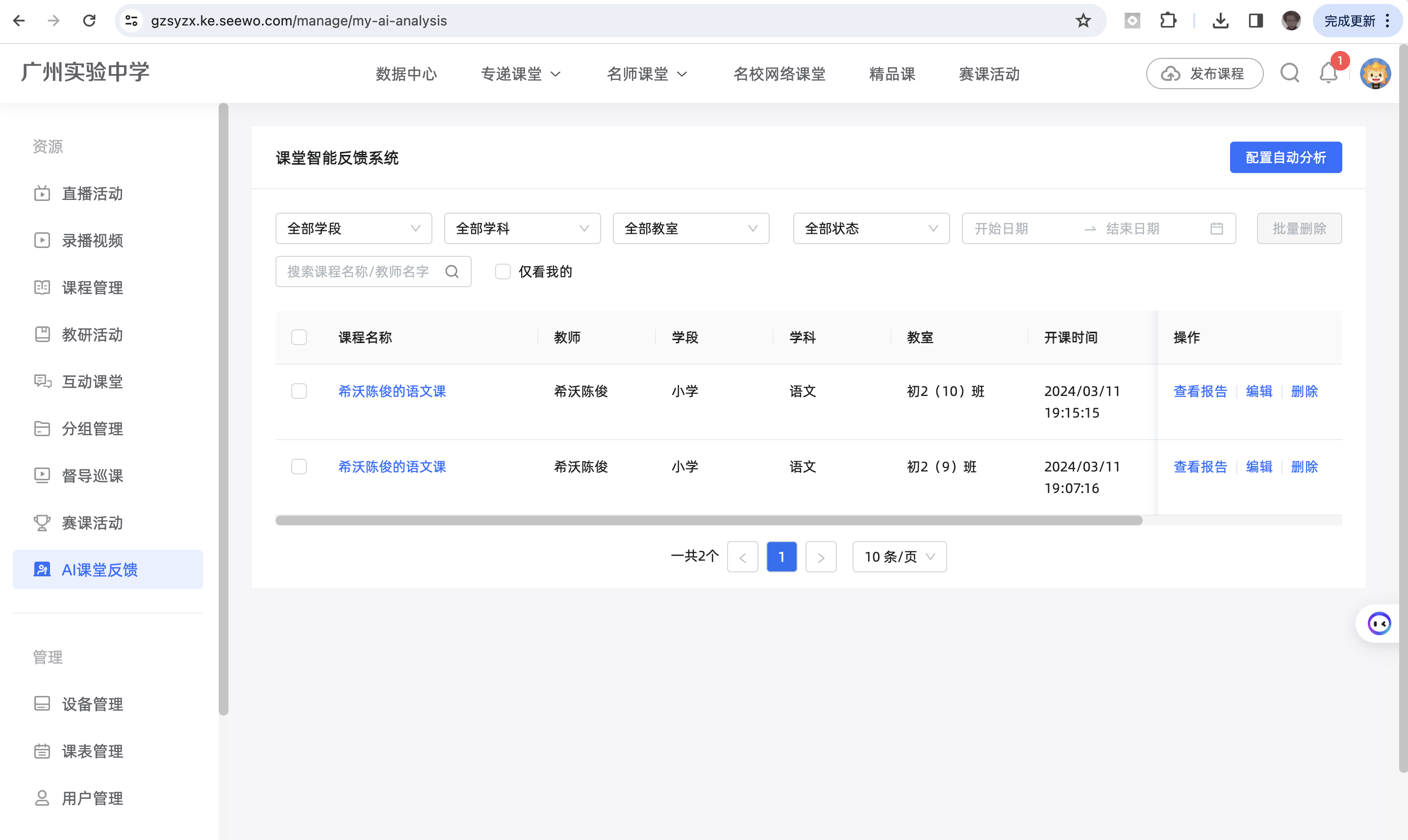 (2)检查教师帐号:
(2)检查教师帐号:
现覆盖学段及学科范围
【小学:语文、数学、道德与法治、科学、英语; 初中:语文、数学、道德与法治、历史、地理、物理、化学、生物、英语; 高中:语文、数学、英语】
注意:
① 其他不在该范围内的学科,报告一样可以生成,但没有AI教学建议;②注意在希沃白板个人资料中,或者登录id.seewo.com准确选择所任教的学段和学科。
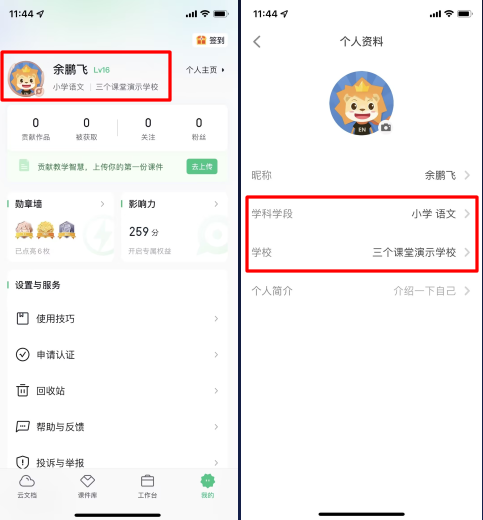
2. 使用中:生成AI评课报告
①打开教室里的录播主机(若无主机可略过)
②教室一体机打开【远程互动课堂】客户端,使用微信扫码登录。
③点击【录制视频】后即可开始上课;
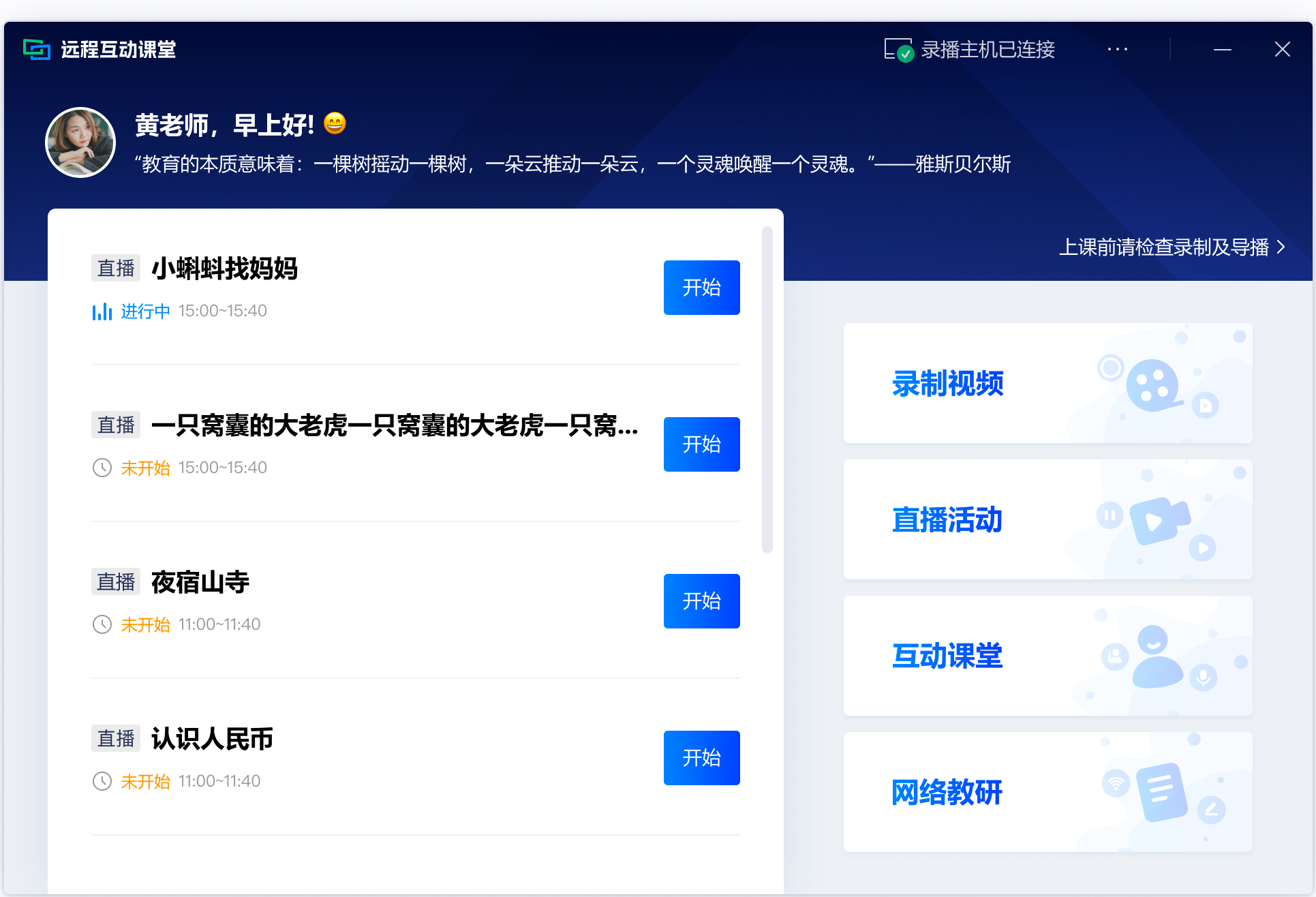
④下课时点击【更多】-【结束】,即可结束录制;注意:一定要点结束,否则报告会生成异常。
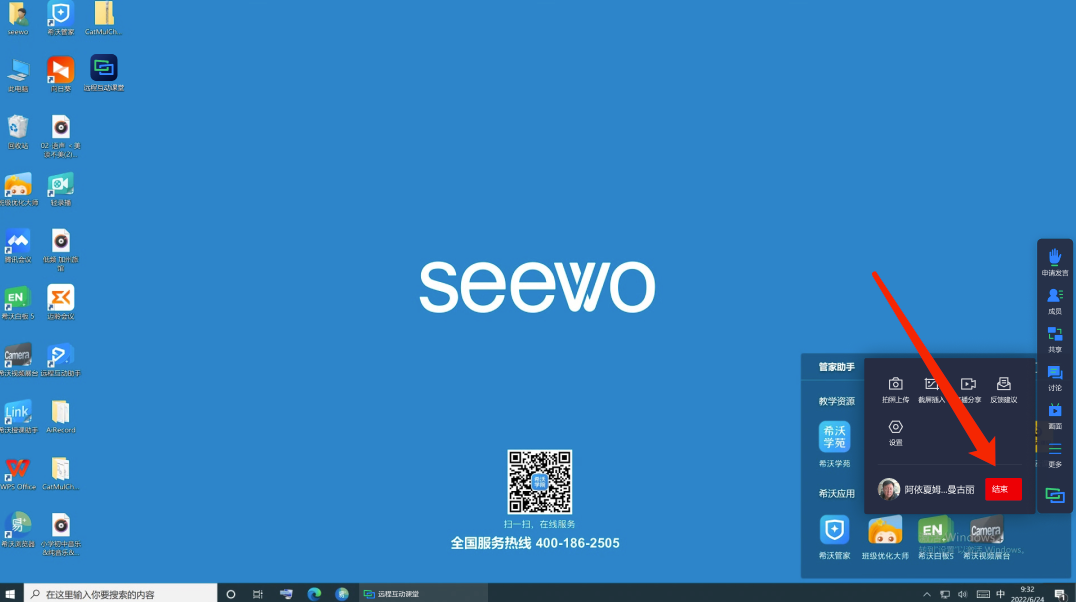
3.使用后:查看报告
(1)课堂报告
教师个人可以打开手机希沃白板APP,点击【工作台】,点击【课堂反馈】进行课堂报告的查看;
若需要将课堂报告分享至其他老师进行教研交流,可点击对应课程右侧【...】主动分享您的课堂报告。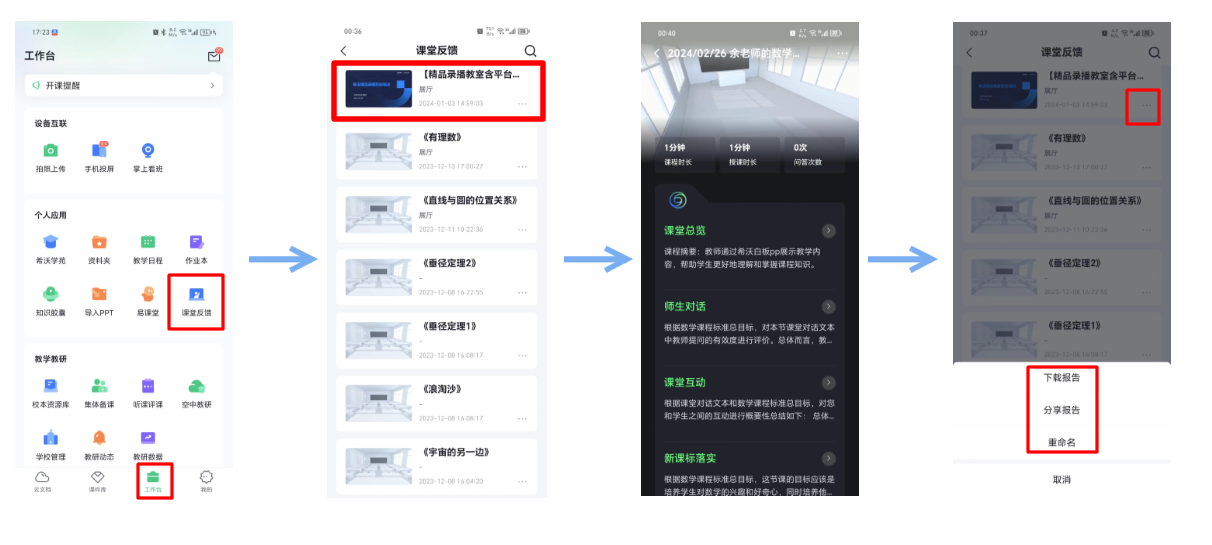 注意:①只有使用过课堂智能反馈系统,希沃白板APP才会出现【课堂反馈】版块;
注意:①只有使用过课堂智能反馈系统,希沃白板APP才会出现【课堂反馈】版块;
②下课后需几分钟时间完成课堂分析,请等待约5~10分钟,报告生成后再关机。
(2)人机协同评课
①打开希沃白板5-进入工作台-听课评课
②开始评课或邀请评课,开始评课需要输入授课老师账号,请务必选择对账号才可进行报告关联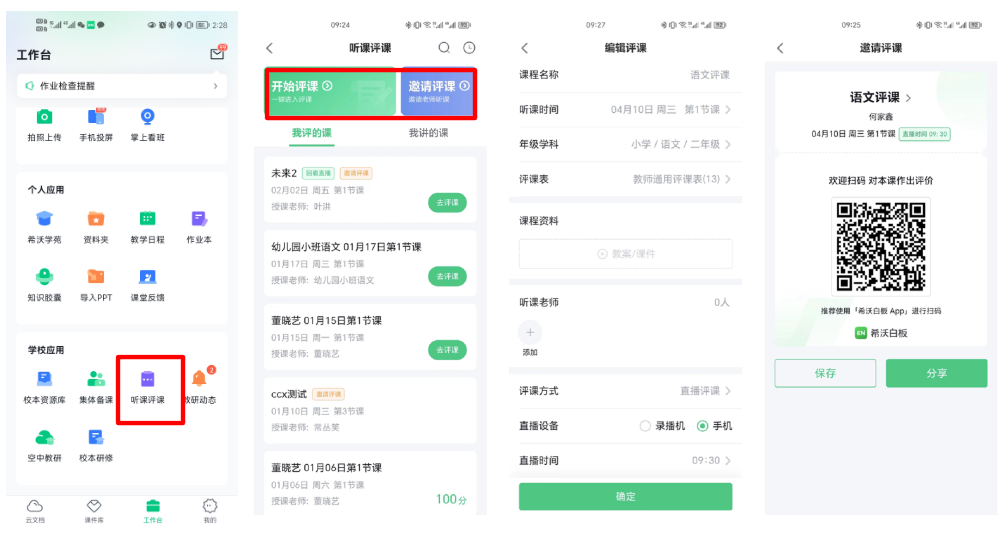
③生成AI评课报告后,在希沃白板里进行关联报告即可。